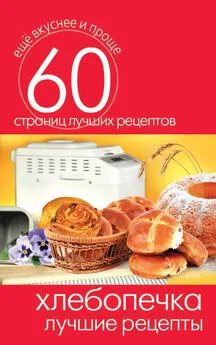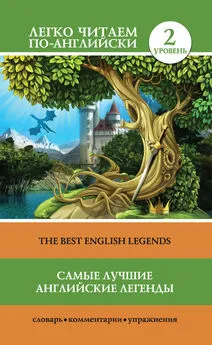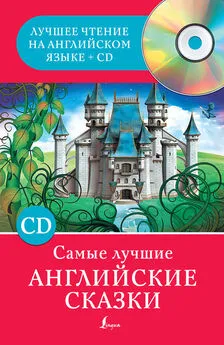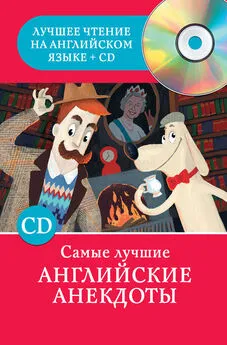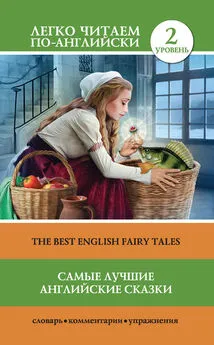Сергей Бондаренко - Photoshop. Лучшие фильтры
- Название:Photoshop. Лучшие фильтры
- Автор:
- Жанр:
- Издательство:046ebc0b-b024-102a-94d5-07de47c81719
- Год:2005
- Город:Санкт-Петербург
- ISBN:5-469-00906-8
- Рейтинг:
- Избранное:Добавить в избранное
-
Отзывы:
-
Ваша оценка:
Сергей Бондаренко - Photoshop. Лучшие фильтры краткое содержание
В издании описаны наиболее полезные плагины для самой популярной программы обработки растровой графики – Adobe Photoshop, которые позволяют расширить возможности пакета. Данная книга будет интересна как профессионалам, ежедневно использующим Photoshop для создания проектов, так и пользователям, которых интересуют вопросы обработки цифровых фотографий в программе. Издание также пригодится дизайнерам трехмерной графики, которые разрабатывают в Photoshop текстуры для трехмерных сцен, веб-мастерам для выполнения оригинальных фонов, кнопок и других необходимых на сайте элементов.
Описанные в книге плагины позволят всем пользователям Photoshop выполнять поставленные задачи быстрее и эффективнее.
Photoshop. Лучшие фильтры - читать онлайн бесплатно ознакомительный отрывок
Интервал:
Закладка:
Эффект короны на изображении может быть двух видов – Streaky (Без завихрений) и Turbulent (Турбулентный). Выбор между этими двумя вариантами осуществляется при помощи переключателя Corona Type (Тип короны). Среди прочих настроек эффекта можно выделить следующие: Glow Radius (Радиус свечения), Flare Width (Ширина языков пламени), Stretch (Длина языков пламени), Waver (Волнообразность), Blur (Размытость). Еще один параметр, с помощью которого можно управлять прозрачностью создаваемого эффекта, – Overall Opacity (Общая прозрачность).
Последняя закладка окна настроек фильтра Corona (Корона) – Corona Offset (Смещение короны) содержит два параметра Horizontal Offset (Горизонтальное смещение) и Vertical Offset (Вертикальное смещение).
Drip (Капля)
Фильтр с таким названием делает изображение «текучим» (рис. 2.30). Глядя на эффект, создаваемый этим плагином, нельзя не вспомнить картины Сальвадора Дали, на которых такая «текучесть» предметов завораживает зрителя и вызывает мысли о вечном.

Рис. 2.30. Пример использования фильтра Drip (Капля).
Настройки эффекта Drip (Капля) расположены на трех вкладках – одноименной Drip (Капля), а также Melt (Таяние) и Lighting (Освещение).
Вкладка Drip (Капля) содержит настройки, определяющие форму капель (рис. 2.31). Здесь следует обратить внимание на то, что «капли» изображения будут видны лишь в том случае, если вы применяете фильтр к выделенному участку, а не ко всему изображению. В последнем случае они не попадут в кадр, так как будут генерироваться от края исходного рисунка.
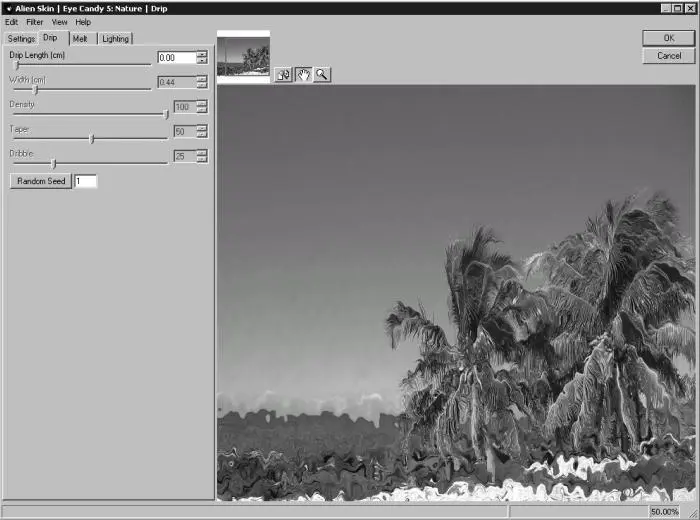
Рис. 2.31. Вкладка Drip (Капля) настроек фильтра Drip (Капля).
Настройки вкладки Drip (Капля) по умолчанию неактивны. Чтобы их задействовать, необходимо изменить значение параметра Drip Length (Длина капель), который изначально равен нулю. С помощью параметра Width (Ширина) можно управлять шириной отдельных капель; настройка Density (Плотность) определяет количество «потеков» на изображении; Taper (Сужение) показывает, насколько капля сужается на конце; Dribble (Струйка) управляет расстоянием, через которое капля должна отрываться.
Вкладка Melt (Таяние), как нетрудно догадаться, отвечает за силу эффекта «таяния» рисунка (рис. 2.32). Параметры этой вкладки позволяют управлять длиной потоков (Melt Length (Длина потоков)) и шириной ряби (Ripple Width (Ширина ряби)), а также вязкостью эффекта жидкости (параметр Pooling (Вязкость)) (рис. 2.32).
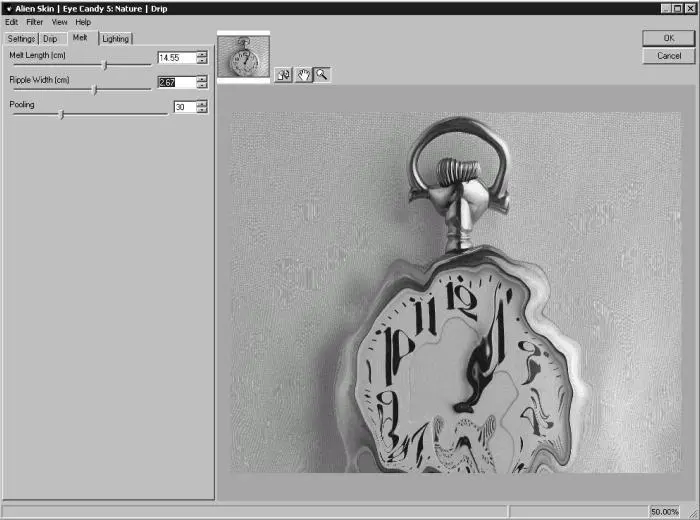
Рис. 2.32. Вкладка Melt (Таяние) окна настроек фильтра Drip (Капля).
С помощью вкладки Lighting (Освещение) устанавливаются размер, цвет и яркость бликов на каплях, направление света, а также цвет отбрасываемой каплями тени.
Fire (Огонь)
При создании различного рода полиграфических проектов эффект Fire (Огонь) просто незаменим (рис. 2.33). Действие данного фильтра отчасти напоминает эффект, создаваемый фильтром Corona (Корона), однако, в отличие от последнего, Fire (Огонь) имитирует огонь, направленный в одну сторону, а не по периметру выделенного контура.
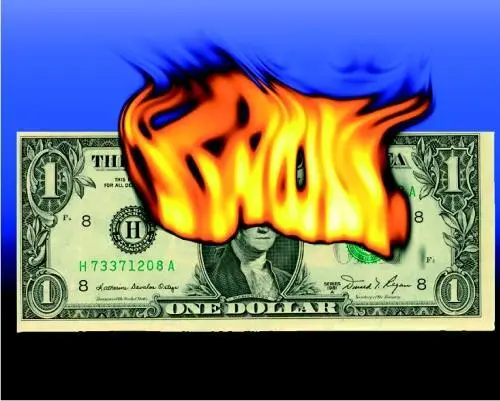
Рис. 2.33. Пример использования фильтра Fire (Огонь).
Создание подобного эффекта стандартными средствами Photoshop занимает немало времени, используя же данный фильтр, можно добавить на изображение языки пламени одним щелчком мыши. Реальный огонь может принимать разнообразные формы – от крошечного пламени свечи и синего огня на газовой плите до развевающегося на ветру факела. Чтобы можно было задать любую форму пламени, разработчики фильтра Fire (Огонь) позаботились о большом количестве настроек. Фильтр также содержит неплохую библиотеку предварительных заготовок (рис. 2.34). Помимо различных типов огня, в эту библиотеку добавлены настройки, с помощью которых эффект горения можно быстро и удобно назначать различным надписям.
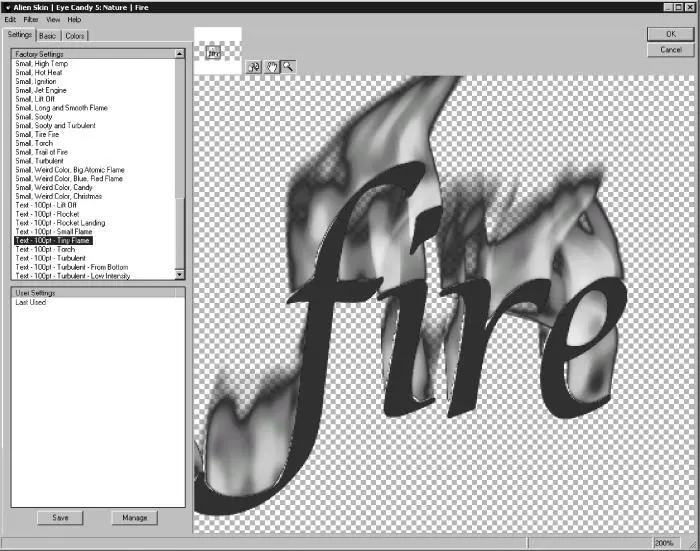
Рис. 2.34. Вкладка Settings (Настройки) окна настроек фильтра Fire (Огонь).
Настройки языков пламени задаются при помощи параметров, расположенных на вкладке Basic (Основные), а цветовые характеристики устанавливаются на вкладке Color (Цвет). Реальное пламя очень чувствительно к колебаниям воздуха и поэтому редко бывает ровным и неподвижным. Придать огню развевающийся вид можно, используя настройки Expansion (Разрастание), Waver (Волнообразность) и Turbulence (Турбулентность) (рис. 2.35). Геометрические размеры пламени определяются параметрами Column Length (Высота огня) и Flame Width (Ширина пламени). Интенсивность горения можно установить с помощью ползунка Flame Intensity (Интенсивность пламени), а подобрав значение параметра Soften Edges (Мягкие края), можно создать сглаженные края создаваемого эффекта. Если требуется создать иллюзию «горящего» следа надписи, нужно снять флажок Mask Selection (Выделение по маске). После этого текст отображаться не будет, а на его месте останется огонь.
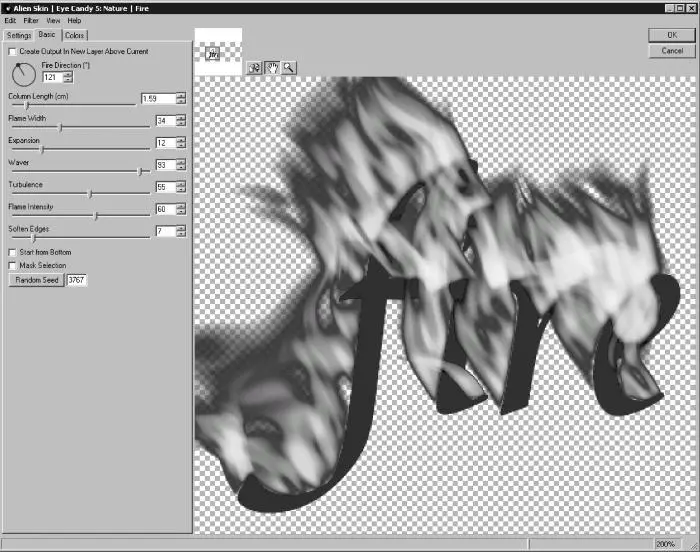
Рис. 2.35. Вкладка Basic (Основные) окна настроек фильтра Fire (Огонь).
ВНИМАНИЕ!
Если вы применяете любой фильтр Adobe Photoshop к тексту, то на экране появляется окно с вопросом: This type layer must be rasterized before proceeding. Its text will no longer be editable. Rasterize the type? (Данный слой нужно преобразовать в растровый формат перед выполнением дальнейших действий. В этом случае текст больше нельзя будет редактировать. Преобразовать в растровый формат?). Применяемый эффект будет отображаться только в том случае, если вы утвердительно ответите на этот вопрос. После преобразования текущего слоя в растровый управлять настройками надписи будет нельзя.
Можно использовать цвет пламени, установленный по умолчанию, или задавать вручную. Если вы решили настроить цвет эффекта вручную, на вкладке Colors (Цвета) снимите флажок Natural Flame Colors (Естественные цвета пламени). Настройка цветовой гаммы пламени сводится к установке ключевых маркеров на палитре градиентной заливки пламени. Плавность градиентного цвета определяется величиной параметра Smoothness (Мягкость) (рис. 2.36).
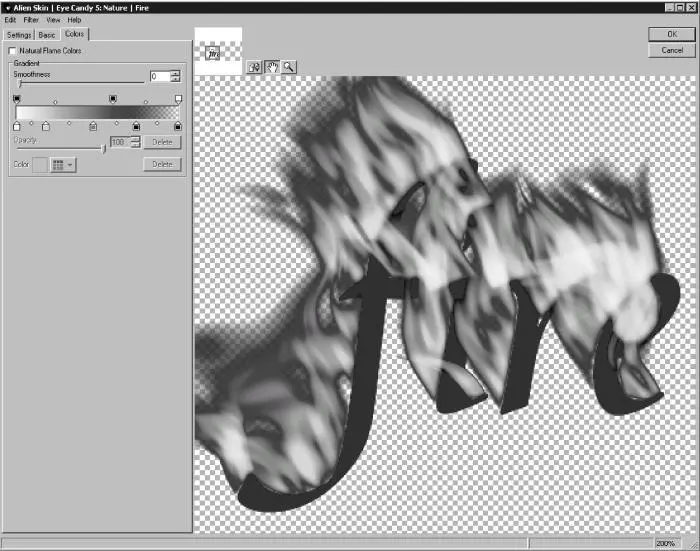
Рис. 2.36. Вкладка Colors (Цвета) окна настроек фильтра Fire (Огонь).
Icicles (Сосульки)
Практически любой полиграфический проект, который публикуется в преддверии Нового года (рекламные объявления, плакаты, упаковка товаров и пр.), содержит зимнее настроение. Это может быть ель, снежинки, снеговик и пр. Фильтр Icicles (Сосульки) поможет при создании оформления такого рода, генерируя на рисунке ледяные сосульки (рис. 2.37).
Читать дальшеИнтервал:
Закладка: